docker
docker架构

docker核心概念
安装docker
配置docker环境
[root@docker ~]# cat <<EOF | tee /etc/modules-load.d/k8s.conf
> overlay
> br_netfilter
> EOF
overlay
br_netfilter
[root@docker ~]# modprobe overlay //加载overlay内核模块
[root@docker ~]# modprobe br_netfilter //加载br_netfilter内核模块
[root@docker ~]# cat /etc/modules-load.d/k8s.conf
overlay
br_netfilter
[root@docker ~]# cat << EOF | tee /etc/sysctl.d/k8s.conf
> net.bridge.bridge-nf-call-iptables = 1
> net.bridge.bridge-nf-call-ip6tables = 1
> net.ipv4.ip_forward = 1
> EOF
net.bridge.bridge-nf-call-iptables = 1
net.bridge.bridge-nf-call-ip6tables = 1
net.ipv4.ip_forward = 1
[root@docker ~]# sysctl --system
[root@docker ~]# yum install -y yum-utils device-mapper-persistent-data lvm2
添加阿里云yum源:配置一个仓库
[root@docker ~]# yum-config-manager --add-repo https://mirrors.aliyun.com/docker-ce/linux/centos/docker-ce.repo
[root@docker ~]# yum install docker-ce docker-ce-cli containerd.io docker-buildx-plugin docker-compose-plugin -y
启动关闭服务:
[root@docker ~]# systemctl start|stop|restart docker.service
查看镜像:
[root@docker ~]# docker images
REPOSITORY TAG IMAGE ID CREATED SIZE
配置docker镜像站:
[root@docker ~]# vim /etc/docker/daemon.json
{
"registry-mirrors": [
"https://do.nark.eu.org",
"https://dc.j8.work",
"https://docker.m.daocloud.io",
"https://dockerproxy.com",
"https://docker.mirrors.ustc.edu.cn",
"https://docker.nju.edu.cn"
]
}
[root@docker ~]# systemctl restart docker
下载镜像:
[root@docker ~]# docker pull centos
Using default tag: latest
latest: Pulling from library/centos
a1d0c7532777: Pull complete
Digest: sha256:a27fd8080b517143cbbbab9dfb7c8571c40d67d534bbdee55bd6c473f432b177
Status: Downloaded newer image for centos:latest
docker.io/library/centos:latest
[root@docker ~]# docker images
REPOSITORY TAG IMAGE ID CREATED SIZE
centos latest 5d0da3dc9764 2 years ago 231MB
运行容器
[root@docker ~]# docker run -i -t --name=c0 centos:latest /bin/bash
[root@b9d46da21fe3 /]#
在容器中获取阿里云镜像:
[root@b9d46da21fe3 ~]# curl -o /etc/yum.repos.d/CentOS-Base.repo https://mirrors.aliyun.com/repo/Centos-vault-8.5.2111.repo
[root@b9d46da21fe3 ~]# yum clean all
[root@b9d46da21fe3 ~]# yum makecache
安装http:
[root@b9d46da21fe3 ~]# yum -y install httpd
[root@b9d46da21fe3 ~]# yum -y install net-tools
修改index文件:
[root@b9d46da21fe3 ~]# echo 'docker_httpd_derver' > /var/www/html/index.html
使用systemctl无法启动httpd,因为容器也就200MB,使用httpd -k start 来启动
[root@b9d46da21fe3 ~]# systemctl start httpd
System has not been booted with systemd as init system (PID 1). Can't operate.
Failed to connect to bus: Host is down
[root@b9d46da21fe3 ~]# httpd -k start
AH00558: httpd: Could not reliably determine the server's fully qualified domain name, using 172.17.0.2. Set the 'ServerName' directive globally to suppress this message
访问:
[root@b9d46da21fe3 ~]# curl localhost
docker_httpd_derver
只要还没退出容器(退出就没有服务了),宿主机上也可以访问,但在物理机上不能访问
[root@docker ~]# curl http://172.17.0.2
docker_httpd_derver
退出容器:
[root@b9d46da21fe3 ~]# exit
exit
再次启动:
[root@docker ~]# docker start c0
c0
接入到管理界面,将容器的命令行附加到当前的终端,把c0挂载到当前终端上
[root@docker ~]# docker attach c0
[root@b9d46da21fe3 /]#
总结:
第一次创建容器
docker run -it --name=c0 centos:latest /bin/bash
配置阿里云的yum仓库
yum clean all && yum makecache
yum -y install httpd
echo 'docker_httpd_server' > /var/www/html/index.html
不能用systemctl start httpd启动服务,因为容器也就200MB
使用 httpd -k start 来启动
在宿主机上访问可以,无法在物理机上访问,也无法ping到这个主机
如果没有指令正在执行,容器就会停止 exit
重新启动容器 docker start c0
将c0的终端附加到当前的终端 docker attach c0
此时,httpd服务又停了
期望退出,服务继续运行,一致按住ctrl,先按p,再按q
docker远程连接
docker可以远程连接,但必须要有sock文件
方法
1.查看状态
查看sock套接字:ls -lh /var/run/docker.sock
要允许远程连接,需要有一个服务,使用端口体现: netstat -lnput | grep 2375
2.设置允许远程管理
停用docker服务
修改/usr/lib/systemd/system/docker.service
修改daemon.json
3.加载daemon.json
systemctl daemon-reload
4.启动服务
systemctl start docker.service
5.查看状态
查看sock套接字:ls -lh /var/run/docker.sock
要允许远程连接,需要有一个服务,使用端口体现: netstat -lnput | grep 2375
6.远程连接
docker -Hip地址 -it -name...
具体步骤
docker的套接字文件,即使docker是关闭的,sock也在,但这个套接字文件不正确,我们需要修改一些配置
[root@docker ~]# ls -lh /var/run/
srw-rw----. 1 root docker 0 8月 22 11:22 docker.sock
[root@docker ~]# vim /etc/docker/daemon.json
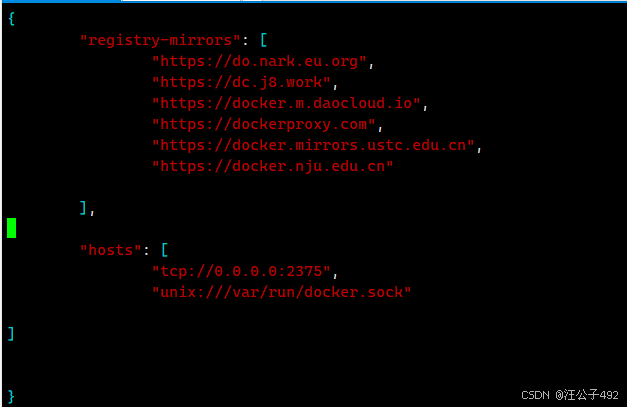
[root@docker ~]# systemctl start docker
[root@docker ~]# netstat -lnput | grep 2375
[root@docker ~]# ls -lh /var/run/
srw-rw----. 1 root docker 0 8月 22 11:22 docker.sock
[root@docker ~]# vim /usr/lib/systemd/system/docker.service
把13行dockerd后面的内容删掉:

[root@docker ~]# systemctl stop docker
Warning: docker.service changed on disk. Run 'systemctl daemon-reload' to reload units.
Warning: Stopping docker.service, but it can still be activated by:
docker.socket
启动失败,需要加载daemon.json:
[root@docker ~]# systemctl start docker.service
Warning: docker.service changed on disk. Run 'systemctl daemon-reload' to reload units.
Job for docker.service failed because the control process exited with error code. See "systemctl status docker.service" and "journalctl -xe" for details.
加载daemon.json:
[root@docker ~]# systemctl daemon-reload
[root@docker ~]# systemctl start docker.service
[root@docker ~]# netstat -lnput | grep 2375
tcp6 0 0 :::2375 :::* LISTEN 6831/dockerd
[root@docker ~]# ls -lh /var/run/
srw-rw----. 1 root docker 0 8月 22 16:10 docker.sock
远程连接:
[root@docker ~]# docker -H 192.168.118.55 images
REPOSITORY TAG IMAGE ID CREATED SIZE
centos latest 5d0da3dc9764 2 years ago 231MB





















 6万+
6万+

 被折叠的 条评论
为什么被折叠?
被折叠的 条评论
为什么被折叠?








